หลังจากใช้งาน MacBook M1 มาสักพัก ในที่สุดผมก็ได้มีโอกาสเขียนรีวิว MacBook Air M1 ที่ตอนนี้ใช้งานเป็นเครื่องหลักได้เกือบ ๆ 2 สัปดาห์เสียที โดย MacBook Air M1 ที่ผมใช้ในการทำงาน เป็นรุ่น 8-Core GPU + CTO สั่งปรับแต่งสเปคให้สูงกว่ารุ่นที่ขายทั่วไปตามหน้าร้าน อัพเกรดแรมเป็น 16GB รวมถึงเพิ่มความจุ SSD เป็น 1TB ส่วนคีย์บอร์ดเป็นแป้นภาษาอังกฤษล้วน ในการใช้งานจริงจะเป็นอย่างไร แรง และแบตอึดจริงตามสเปคหรือไม่ เลื่อนลงไปอ่านในรีวิวได้เลยครับ

รุ่น และราคา MacBook Air M1
- ชิป Apple M1 พร้อม CPU แบบ 8-core และ GPU แบบ 7-core ความจุ 256GB – ราคา 32,900 บาท
- ชิป Apple M1 พร้อม CPU แบบ 8-core และ GPU แบบ 8-core ความจุ 512GB – ราคา 41,400 บาท
สำหรับ Mac ที่ใช้ชิป M1 ในตอนนี้จะมีด้วยกันทั้งหมด 3 โมเดลหลัก ๆ ได้แก่ MacBook Air M1, MacBook Pro M1 รุ่นหน้าจอ 13 นิ้ว และในฝั่งคอมพิวเตอร์เดสก์ท็อปอย่าง Mac Mini M1 โดยทั้ง 3 โมเดลใช้ชิปเซ็ตตัวเดียวกัน สามารถปรับแต่งสเปค RAM, SSD ได้เท่ากัน แต่จะมีความแตกต่างกันบ้างในบางจุด
- M1 คืออะไร ทำไม Apple ถึงต้องเปลี่ยน?
- Performance – ประสิทธิภาพ
- MacBook Air M1 ตัดต่อได้ไหม?
- MacBook Air M1 มีแอปรองรับมากแค่ไหน
- ใช้ MacBook Air M1 เปิดไฟล์ Office ได้ไหม?
- MacBook Air M1 8GB vs 16GB แรมเท่าไหร่ถึงจะพอ?
- Design – การออกแบบตัวเครื่อง
- หน้าจอ 13.3 นิ้ว Retina Display ที่ใกล้เคียงกับรุ่นโปร
- MacBook Air M1 vs MacBook Pro M1 ซื้อรุ่นไหนดี
- สรุปภาพรวม รีวิว MacBook Air M1 ซื้อเลย หรือรอไปก่อน
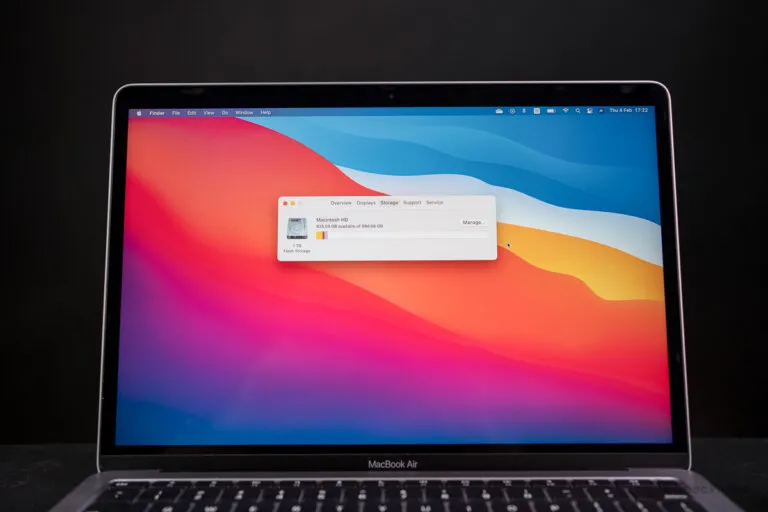
ส่วนตัวผมเองก็มีโอกาสได้สัมผัส Mac M1 ทั้ง 3 รุ่น ก็พอที่จะอธิบาย และแนะนำในเรื่องการเลือกซื้อได้ โดยเฉพาะในหัวข้อ MacBook Air M1 หรือ MacBook Pro M1 มีอะไรแตกต่างกัน และแต่ละรุ่นเหมาะกับใคร รวมถึงประเด็นอย่างการสั่งอัพเกรดสเปค ระหว่าง MacBook M1 RAM 8GB และ RAM 16GB ให้ผลการใช้งานที่แตกต่างกันขนาดไหน และควรเพิ่มแรมหรือไม่
M1 คืออะไร ทำไม Apple ถึงต้องเปลี่ยน?
หนึ่งในเรื่องช็อกวงการเมื่อปีที่แล้ว ก็คือการที่ Apple ประกาศในงาน WWDC 2020 เมื่อกลางปี 2020 ว่า Mac จะเปลี่ยนสถาปัตยกรรมของชิปประมวลผล จากที่เคยใช้ x86 มาเป็น ARM และแน่นอนว่า หมายถึงการเลิกใช้ชิปจากทาง Intel ที่คุ้นหน้าคุ้นตากันดีใน Mac หลายรุ่นในช่วง 15 ปีที่ผ่านมา (Mac ที่เป็น Intel Base รุ่นแรกเกิดขึ้นในปี 2006) โดยชิปเซ็ต Apple Silicon ของ Mac รุ่นใหม่ ๆ ที่เป็น ARM Base ผู้ผลิตชิปจะเป็น Apple เอง
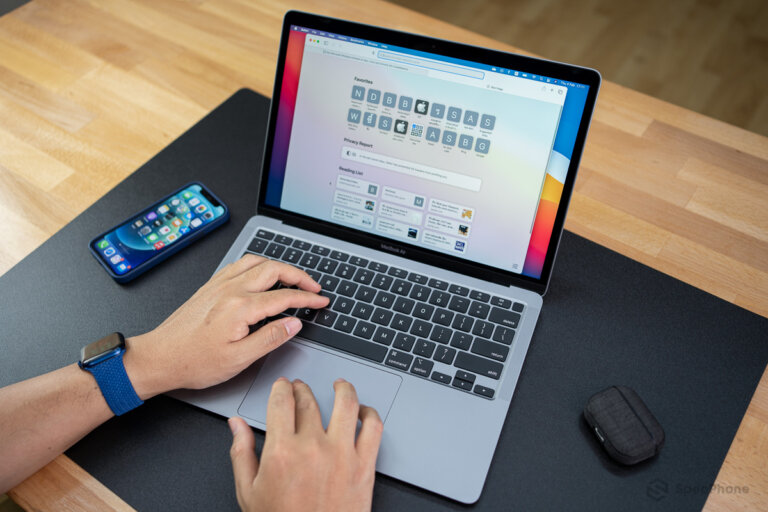
เท่ากับว่าในตอนนี้ Mac M1 คืออุปกรณ์ประเภทคอมพิวเตอร์ที่ Apple จัดการเองตั้งแต่การออกแบบชิปเซ็ต ไปจนถึงการออกแบบ Software อย่าง MacOS Big Sur เพื่อทำงานร่วมกับชิป Apple Silicon โดยตลอดเวลาที่ MacBook เลือกใช้สถาปัตยกรรม x86 บนชิป Intel มันกลับไม่ได้ประสิทธิภาพที่น่าพึงพอใจนักในรุ่นเริ่มต้น รวมถึงเรื่องการจัดการพลังงาน และความร้อน ที่ยังคงทำได้ไม่ดีเท่าที่ควร
ข้อดีของการที่ Apple ลงมาจัดการทุกอย่างด้วยตัวเอง ตั้งแต่ต้นน้ำ ยันปลายน้ำแบบนี้ เลยทำให้ MacBook M1 มีทั้งประสิทธิภาพที่ทรงพลัง พร้อมกับการจัดการพลังงานที่ดีเยี่ยม และที่สำคัญคือทำให้ MacBook Air กลายเป็น Laptop แบบไร้พัดลม ที่ผมมองว่ามันใช้งานได้จริง ๆ ในประเทศไทยสักที ก็ตอนที่ใช้ชิป M1 นี่ล่ะครับ
สำหรับชิป M1 SoC เป็นชิปเซ็ต ARM Base ที่กระบวนการผลิต 5 นาโนเมตร มี Core ประมวลผลในส่วนของ CPU อยู่ที่ 8-core | GPU สูงสุดที่ 8-core และมีส่วนที่เพิ่มเติมมาอย่าง Neural Engine แบบ 16-core สำหรับการใช้งานเฉพาะทาง เช่น การตัดต่อวิดีโอด้วย Final Cut Pro หรือการทำภาพด้วย Pixelmator Pro รวมถึงแอปพลิเคชั่นที่มีการขับเคลื่อนด้วย ML (Machine Learning) ก็จะประมวลผลได้เร็วกว่า
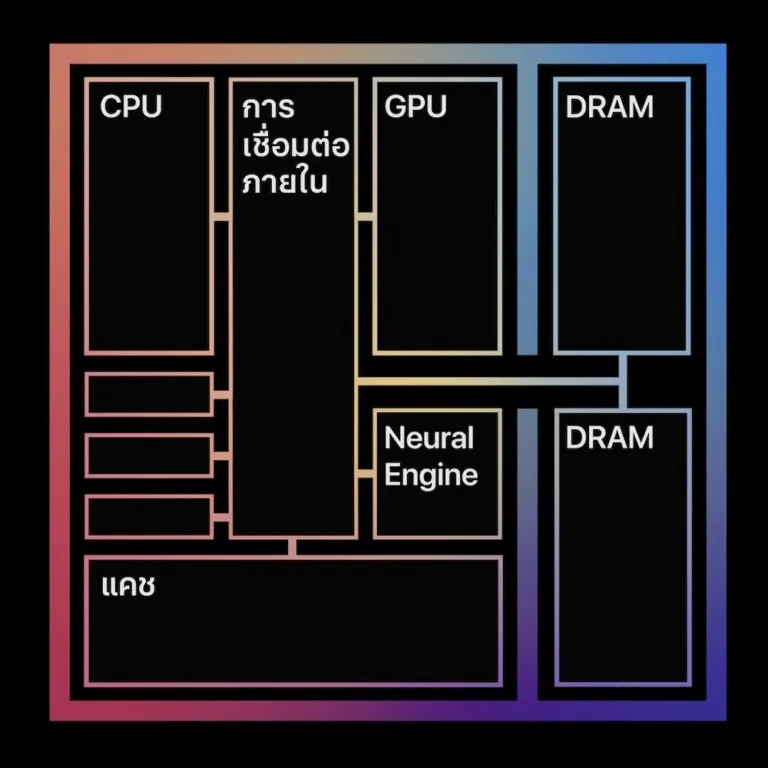
อีกปัจจัยที่ทำให้ M1 มีประสิทธิภาพที่สูงกว่าชิป Intel ใน MacBook Air รุ่นก่อนหน้า อยู่ที่การเป็นชิปประมวลผลแบบ SoC (System on Chip) ที่รวมทุกอย่างเข้าไว้ในตัว ต้องอธิบายก่อนว่า ใน Mac ที่เป็น Intel base จะต้องใช้ชิปหลายตัวเพื่อให้มีคุณสมบัติครบถ้วน ไม่ว่าจะเป็นโปรเซสเซอร์, I/O, ความปลอดภัย และหน่วยความจำ แต่สำหรับชิป M1 เทคโนโลยีทั้งหมดนี้ต่างมารวมอยู่ใน System on Chip (SoC) เพียงชิ้นเดียว
นอกจากนี้ ชิป M1 ยังมาพร้อมสถาปัตยกรรมหน่วยความจำแบบรวม หรือ UMA (Unify Memory Architecure) ซึ่งนำหน่วยความจำที่มีแบนด์วิดท์สูง และความหน่วงต่ำมารวมเป็นชุดเดียวอยู่ภายในแพ็คเกจแบบเฉพาะ ผลลัพธ์ที่ได้ก็คือเทคโนโลยีทั้งหมดใน SoC สามารถเข้าถึงข้อมูลเดียวกันได้ โดยไม่ต้องคัดลอกข้อมูลไปมาระหว่างหน่วยความจำหลายชุด ส่งผลให้ประสิทธิภาพและการประหยัดพลังงานดีขึ้นอย่างชัดเจน การรันแอปวิดีโอก็จะลื่นไหลยิ่งขึ้น แสดงรายละเอียดของเกมได้มากขึ้น หรือจะประมวลผลภาพก็รวดเร็วมากขึ้น แถมทั้งระบบยังตอบสนองได้ทันใจยิ่งขึ้นอีกด้วย

ข้อเสียเดียวของการเป็น SoC ของ MacBook Air M1 ก็คือมันไม่สามารถเพิ่มสเปคหลังจากการซื้อได้เลย ไม่ว่าจะเป็นการเพิ่ม RAM หรือแม้แต่การเพิ่ม SSD ความจุในตัวก็ตาม หากจะเพิ่มสเปค ต้องทำการสั่งซื้อแบบ CTO ก่อนเท่านั้น แต่ถ้าเป็นคนที่ใช้ Mac มานาน จะทราบดีว่า ในช่วงหลัง Apple ก็ไม่ได้ออกแบบให้ MacBook รวมถึง iMac ทำการเพิ่มสเปคหลังจากซื้อเครื่องไปแล้วได้ง่ายนัก โดยเฉพาะ MacBook ทั้งรุ่น Air และรุ่น Pro ที่ทุกอย่างถูกฝังลงเมนบอร์ด ก็เท่ากับว่าการเป็น SoC ของ MacBook M1 ไม่ได้ให้ความแตกต่างในแง่ของการเลือกซื้อ เมื่อเทียบกับ MacBook Intel เพราะถ้าจะเพิ่มสเปค ก็ต้องเพิ่มตั้งแต่ตอนที่เลือกซื้อเท่านั้น
สำหรับสเปคของ MacBook M1 ที่สามารถสั่ง CTO เพิ่มเติมได้ จะมีดังนี้
- เพิ่ม RAM ได้สูงสุด 16GB (จากมาตรฐาน 8GB) ส่วนต่างราคา 7,000 บาท
- เพิ่ม SSD ได้ตั้งแต่ 1TB – 2TB (จากรุ่นเริ่มต้น 256GB | 512GB)
Performance – ประสิทธิภาพ
สำหรับประสิทธิภาพในการประมวลผล MacBook Air ที่มาพร้อมกับชิป M1 ให้ประสิทธิภาพในการประมวลผลที่ดีกว่า MacBook Air Intel ในทุกด้าน ไม่ว่าจะเป็นการใช้งานทั่วไป เปิด Tab ใน Safari/ Google Chrome หรือจะเป็นการใช้ทำงานเอกสาร Pages, Keynote, Numbers โปรแกรม Microsoft Office อย่าง Word, Powerpoint จะเว้นก็แต่ Microsoft Excel ที่พบการโหลดบ้าง หากเปิดไฟล์ที่มีตัวอักษรเยอะ ๆ แต่หากเทียบกับ MacBook Intel ที่เปิดไฟล์เดียวกัน M1 ก็ยังประมวลผลได้เร็วกว่าอยู่ดี

MacBook Air M1 ตัดต่อได้ไหม
ในการใช้งานที่เฉพาะทางขึ้นมาสักหน่อย เช่น การตัดต่อวิดีโอ ผมทดสอบด้วยการตัดต่อไฟล์ 4K จากกล้อง Sony A7 Mark III เรนเดอร์ไฟล์ความยาว 20 นาที ด้วย Adobe Premier Pro (Intel Base) ก็ไม่ได้รู้สึกว่ามีอาการหน่วงระหว่างตัดต่อ ที่สำคัญคือ ความร้อนจากตัวเครื่องออกมาน้อยมาก (เมื่อเทียบกับชิป Intel) แม้ว่า MacBook Air M1 จะไม่มีพัดลมระบายความร้อนก็ตาม เว้นแต่จะตัดต่อและเรนเดอร์เป็นเวลานานมาก ๆ เกิน 30 นาทีขึ้นไป ตัวเครื่องถึงจะอุ่น ๆ และ CPU เริ่มทำการลดความเร็วในการประมวลผลลง

โดยรวมสำหรับการรีวิว MacBook Air M1 ในด้านประสิทธิภาพการประมวลผล ส่วนตัวผมมองว่ารุ่นนี้ออกแบบมาสำหรับคนต้องการ Laptop ที่ใช้งานได้หลากหลายด้าน สำหรับคนที่ใช้งานทั่วไป พนักงานออฟฟิศ หรือนักศึกษาที่ต้องการ Laptop ดี ๆ สักเครื่องในการทำงาน ไม่ได้เน้นการใช้งานเฉพาะทางด้านใดด้านหนึ่ง ด้วยประสิทธิภาพของชิป M1 จะใช้งานทั่วไป ทำงานเอกสาร หรือจะทำภาพ, มีใช้ตัดต่อวิดีโอบ้าง ผมว่ารุ่นนี้ตอบโจทย์การใช้งานได้เป็นอย่างดี เรียกว่าดีเกินที่ MacBook รุ่นเริ่มต้นเคยทำได้ด้วยซำ้ไป
ส่วนการใช้งานเฉพาะทาง เช่น ตัดต่อวิดีโอเป็นอาชีพหลัก ตัดไฟล์ 4K ที่ฟุตเทจยาวเป็นชั่วโมง หรือเป็นช่างภาพที่ต้องทำภาพจากไฟล์ RAW ครั้งละ 500 ภาพขึ้นไป อาจจะลองมองเป็น MacBook Pro M1 ที่มีพัดลมระบายความร้อน น่าจะตอบโจทย์การใช้งานในระยะยาวมากกว่า
แบตเตอรี่อึดขึ้นมาก
หนึ่งในความประทับใจของผม กับการรีวิว MacBook Air M1 ก็คือเรื่องการจัดการพลังงาน ต่อการชาร์จไฟจนเต็ม 1 รอบชาร์จ จะบอกว่า Laptop รุ่นนี้ แบตเตอรี่อึดมาก มากจนไม่คิดว่ามันเป็น Laptop ด้วยซ้ำไป คือตอนที่ผมใช้งาน MacBook Pro 13 เครื่องเก่า ที่ทำงานต่อเนื่องได้ประมาณ 6 – 7 ชั่วโมงก็ว่าแบตอึดแล้ว มาเจอ MacBook Air M1 ที่ใช้ยาว ๆ 10 ชั่วโมงแบตเตอรี่ก็ยังเหลือ และบางครั้งที่ไม่ได้ใช้งานหนักมาก ผมชาร์จแบต 2 วันครั้งก็มี
MacBook Air M1 มีแอปรองรับมากแค่ไหน
อีกประเด็นที่สำคัญไม่แพ้กัน และส่งผลต่อประสิทธิภาพการทำงาน ก็คือแอปพลิเคชั่นที่ใช้งาน หากแอปที่ใช้มีเวอร์ชั่น Apple Silicon ก็จะได้เปรียบมากกว่า เทียบง่าย ๆ การตัดต่อวิดีโอ หากตัดต่อด้วย Final Cut Pro ที่มีเวอร์ชั่น Apple Silicon จะสามารถทำงานได้ดีกว่า เมื่อเทียบกับการตัดต่อด้วย Adobe Premier Pro ที่เป็นแอปแบบ Intel Base

ส่วนในเรื่องการใช้งานแอปพลิเคชั่นต่าง ๆ MacBook Air M1 ที่แม้จะเป็น Apple Silicon บนสถาปัตยกรรม ARM แต่ในการใช้งานร่วมกับแอปพลิเคชั่นยอดนิยมสำหรับคนใช้ Mac ปัจจุบันพวกแอปหลัก ๆ ก็แทบจะมีเวอร์ชั่น Apple Silicon ไม่ว่าจะเป็น Google Chrome, Microsoft Office ส่วนแอปของทางฝั่ง Adobe ก็ทยอยปล่อย Beta Version ที่เป็น Apple Silicon ทั้ง Photoshop, Premier Pro และอื่น ๆ
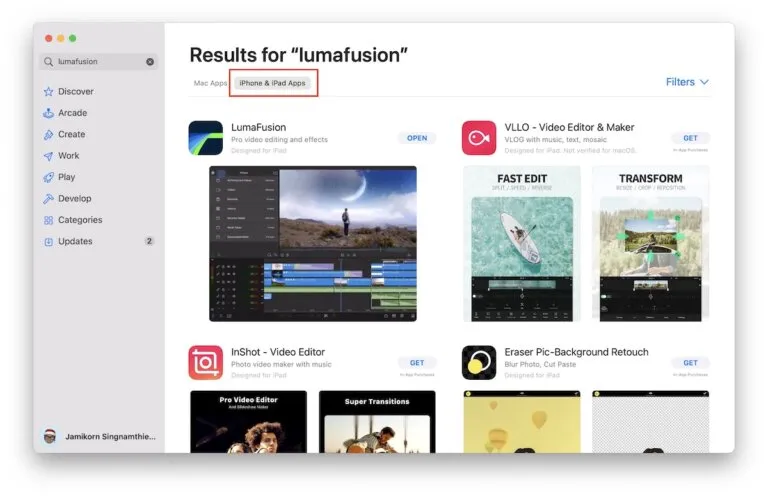
นอกจากแอป หรือโปรแกรมที่เป็น Mac Version แล้ว อีกหนึ่งสิ่งที่ MacBook M1 ทำได้ คือการรันแอป iOS ที่อยู่ใน iPhone, iPad ได้อีกด้วย แต่ก็ไม่ใช่ทุกแอปที่มีให้ดาวน์โหลดบน App Store จะมีเพียงบางแอปเท่านั้น ส่วนมากก็จะเป็นแอปที่ไม่ต้องใช้ Gyroscope หรือแอปพลิเคชั่นเฉพาะทางในการทำงาน อย่างในตอนนี้ก็จะนิยมใช้ LumaFusion ที่เป็นแอป iPad ในการตัดต่อวิดีโอบน Mac M1 กันครับ
ด้วยความที่ M1 เป็นชิปรุ่นแรก และถือเป็นรุ่นเปลี่ยนผ่าน ที่โดยปกติมักจะมีปัญหาเรื่องของแอปที่เข้ากันได้ แต่ทาง Apple ก็ได้ทำการแก้ปัญหาด้วยการใส่ Rosetta 2 ตัวช่วยที่ทำให้ Mac M1 สามารถรันแอปเดิม ๆ ที่เป็น x86 ได้ โดยการทำงานของ Rosetta 2 จะเป็นการแปลงโค้ดไบนารี่ของแอปต่าง ๆ ที่เดิมออกแบบมาให้ใช้งานบน x86 ให้สามารถใช้งานบนชิป M1 ที่เป็น ARM Base สมกับชื่อ Rosetta มีที่มาจากศิลาหินโรเซ็ตต้า (Rosetta Stone) ที่ช่วยให้นักภาษาศาสตร์เข้าใจความหมายของอักษรอิยิปต์โบราณนั่นเอง
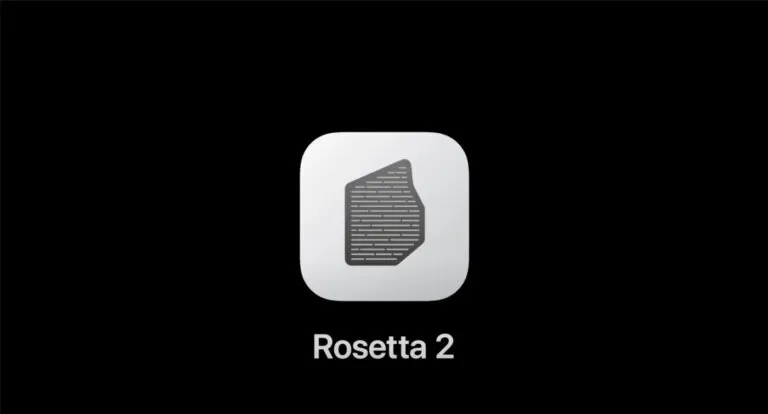
ข้อจำกัดของ Rosetta 2 ก็คือมันไม่สามารถแปลแอปจำพวก Kernel Extensions และ Virtual Machine เพราะฉะนั้นจึงไม่ใช่ทุกแอปที่เป็น x86 จะรันบน MacBook Air M1 ได้ แต่ส่วนมากก็จะเป็นแอปเฉพาะทาง โดยเฉพาะทางฝั่งโปรแกรมเมอร์ กับแอปเกี่ยวกับเสียงบางตัวเท่านั้น แล้วก็แอปที่แปลงด้วย Rosetta 2 ในการติดตั้งครั้งแรก จะใช้เวลานานกว่าปกติพอสมควร แต่หลังจากนั้นแล้วก็แทบไม่รู้สึกถึงความแตกต่าง ว่านี่คือแอป Intel Base หรือเป็น M1 Native
อีกประเด็นสำคัญของ MacBook Air M1 รวมถึง Mac ที่เป็น M1 ทุกรุ่นในตอนนี้ นอกจากจะไม่สามารถรันแอปประเภท Virtual Machine ได้แล้ว ยังไม่สามารถทำ Boot Camp เพื่อรัน Windows ได้เหมือนกับ Mac ที่เป็นชิป Intel ได้ เพราะฉะนั้นใครที่ต้องใช้งาน Windows ควบคู่กับ MacOS ไปด้วย Mac M1 ยังไม่ตอบโจทย์ในตอนนี้
- สามารถตรวจสอบโปรแกรม, แอปพลิเคชั่นที่รองรับ M1 ได้ที่นี่
ใช้ MacBook Air M1 เปิดไฟล์ Office ได้ไหม?
อีกหนึ่งคำถามที่ผมบังเอิญได้ยิน ตอนฟัง Clubhouse ที่มีคนมาพูดเรื่อง MacBook M1 ก็คือการใช้งานโปรแกรม Microsoft Office หรือการทำงานร่วมกับคนอื่น กรณีที่ทำงานใช้ Windows ทั้งระบบ การเปิดเอกสารจะเป็นอย่างไร ใช้งานร่วมกันได้หรือไม่
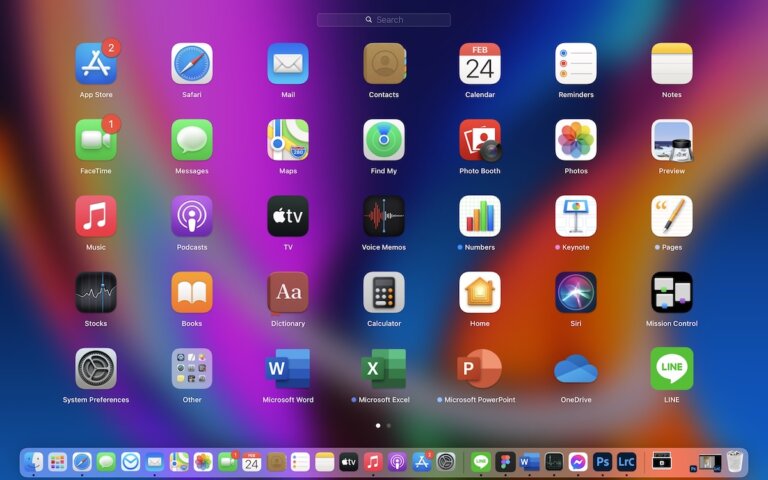
ผมเองก็เป็นคนที่ใช้ MacOS มานานพอสมควร เท่าที่ใช้งานมา หากเครื่องลง Font เหมือนกัน แล้วเปิดไฟล์เอกสาร ไม่ว่าจะเป็น Word, Excel, Powerpoint (Office 365) บนแอปพลิเคชั่นที่เป็น MacOS Version ก็ไม่พบว่าหน้ากระดาษเพี้ยน หรือเปิดไฟล์ไม่ได้นะครับ เว้นแต่งานที่ทำจะเน้นเรื่องระยะขอบกระดาษ บรรทัดที่เป๊ะจริง ๆ เช่น Thesis วิทยานิพนธ์ หรือหนังสือราชการ หากทำงานใน MacOS แล้วเอาไฟล์ไปเปิดบน Windows เพื่อทำการ Print ก็อาจจะเจอว่าขอบกระดาษไม่ตรงได้บ้าง แต่ถ้างานเอกสารทั่วไป ที่ไม่ได้ซีเรียสเรื่องระยะขอบประเภทที่ต้องเอาไม้บรรทัดมาวัด ผมว่า Office 365 for Mac มันทำหน้าที่ได้ดีมาก ๆ แล้ว
แต่ถ้าเป็นการเปิดเอกสาร หรือทำเอกสารผ่าน Pages, Numbers, Keynote ที่เป็นแอปฝั่งของทาง MacOS แล้ว Export ไปเป็นไฟล์ Microsoft Office กรณีนั้นมีปัญหาเรื่องหน้ากระดาษ หรือเว้นวรรคเลื่อนแน่นอนครับ
รีวิว MacBook Air M1 8GB vs 16GB แรมเท่าไหร่ถึงจะพอ?
หนึ่งในคำถามที่คนซื้อ MacBook M1 ทุกคนสงสัย ว่า RAM 8GB ใช้พอหรือไม่ หรือควรจ่าย 7,000 บาท เพิ่ม RAM 16GB ให้จบ ๆ ไป สำหรับคำตอบจากผม ก็ต้องถามกลับไปว่าต้องการซื้อเครื่องไปใช้ทำงานอะไร เพราะปกติของ MacBook M1 รวมถึง Mac mini M1 เมื่อเปิดเครื่อง ตัวระบบเองก็จะเรียกใช้ RAM เกือบเต็มสูบที่ 8GB แต่ยังไม่ต้องตกใจ และรีบกดเพิ่ม RAM ไปนะครับ
เพราะต่อให้สั่ง Customs เป็น RAM 16GB ระบบมันก็จะเรียกใช้เป็น 10GB อยู่ดี ตรงนี้ถือเป็นปกติของ MacOS อยู่แล้ว คือมีมาก ก็เรียกใช้มาก มันก็ส่งผลต่อความเร็วในการใช้งาน การเรียกแอปพลิเคชั่นพร้อมกันหลายแอป เปิด Tab พร้อมกันเยอะมาก ๆ รวมถึงการเรนเดอร์ กรณีที่นำไปใช้ในการตัดต่อวิดีโอความละเอียดสูงมากในระดับ 6K หรือ 8K ขึ้นไป
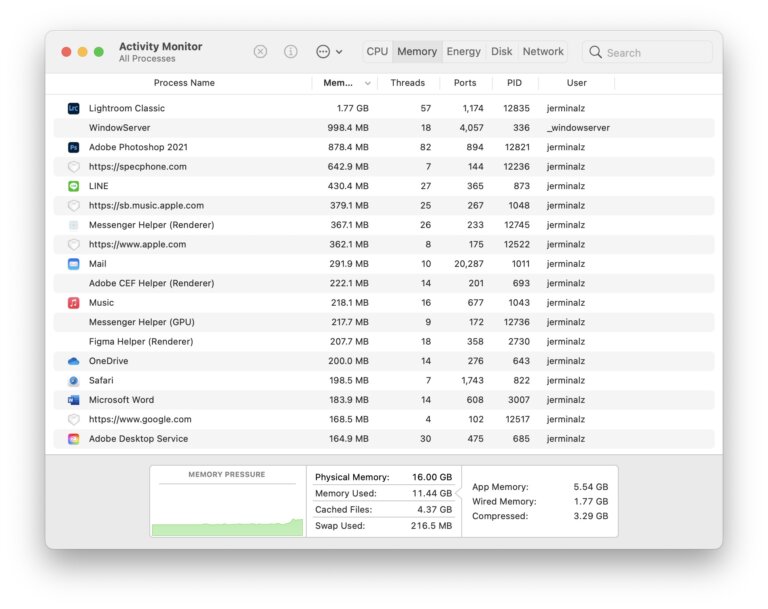
ส่วนกรณีที่ RAM จากระบบไม่พอ MacOS มันจะมีรูปแบบการทำงานที่เรียกว่า Swap Used ที่จะไปแบ่งพื้นที่จาก SSD มาเพื่อชดเชยแรมที่หายไป ยิ่งเป็นชิปเซ็ต M1 ระบบสามารถดึงพื้นที่ SSD ไปใช้ได้เกือบเท่าแรมด้วยซ้ำไป ดูจากภาพด้านล่าง ผมถ่ายหน้าจอของ MacBook Pro M1 RAM 8GB เมื่อเปิดแอปพลิเคชั่นหลายแอป จะเห็นว่าตรง Swap Used ระบบดึงไปถึง 8.67GB มากกว่า RAM จริง ๆ เสียอีก และในขณะนั้น ก็ไม่ได้รู้สึกว่าเครื่องหน่วง หรือทำงานได้ช้าลงแต่อย่างใด
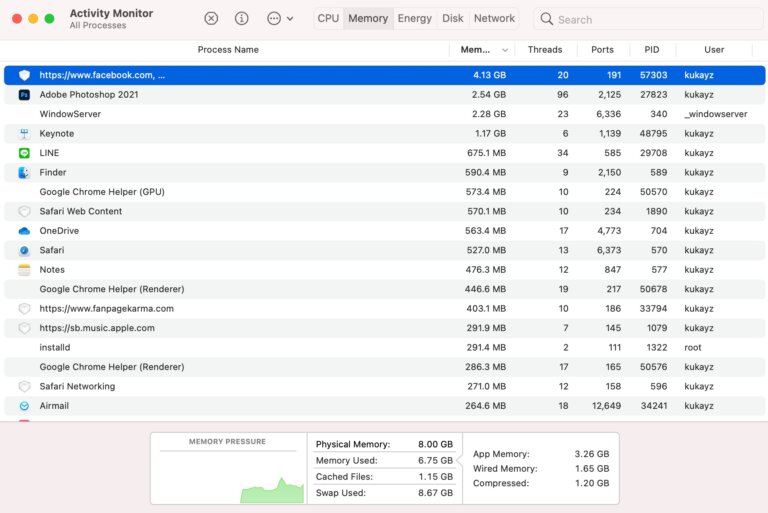
สุดท้ายแล้ว การเพิ่ม RAM 16GB หรือไม่เพิ่ม ผมมองว่าขึ้นอยู่กับงบประมาณล้วน ๆ เลยครับ ถ้ามองว่าการจ่ายเงินเพิ่ม ยังคงอยู่ในงบที่ตั้งไว้ และสามารถจ่ายได้ ผมก็ยังแนะนำให้เพิ่ม RAM 16GB อยู่ดี เว้นแต่ว่ามีงบประมาณจำกัด และลังเลระหว่างเพิ่ม RAM กับเพิ่มความจุ ในกรณีของ MacBook Air รุ่นเริ่มต้น SSD 256GB ผมจะแนะนำให้เอาเงินที่ตั้งใจเพิ่ม RAM 16GB ไปซื้อรุ่นที่เป็น SSD 512GB จะตอบโจทย์การใช้งานมากกว่า เนื่องจาก MacBook Air รุ่น 512GB จะได้ GPU 8-core แตกต่างจากรุ่นเริ่มต้น 256GB ที่เป็น 7-core GPU มันมีผลในการเรนเดอร์งานตัดต่อวิดีโอในระดับหนึ่งเลยล่ะ
Design – การออกแบบตัวเครื่อง
ในด้านการออกแบบตัวเครื่องของ MacBook Air M1, MacBook Pro M1 และ Mac Mini M1 ถ้าจะให้สรุปสั้น ๆ ก็คือเหมือนกับรุ่นก่อนหน้าที่เป็นชิปเซ็ต Intel แทบจะ 100% จะมีความเปลี่ยนแปลงแค่รายละเอียดเล็ก ๆ น้อย ๆ เช่น คุณภาพของไมโครโฟนใน MacBook Pro M1 หรือจะเป็นเรื่องหน้าจอขอบเขตสี DCI-P3 ของ MacBook Air M1 รวมถึงพอร์ตเชื่อมต่อ ที่ถึงแม้จะหน้าตาเหมือนเดิม (แบบ USB Type-C) ให้พอร์ตมาน้อย 2 พอร์ตเหมือนเดิม แต่คอนโทรลเลอร์ก็เป็น Thunderbolt/ USB 4 (ที่ในตอนนี้แทบจะหาอุปกรณ์ที่เป็น USB 4 ไม่ได้ด้วยซ้ำ)

เครื่องรีวิว MacBook Air M1 ที่ผมใช้เป็นสีเทา Space Grey และยังมีตัวเลือกสีอื่น ๆ อย่างสีเงิน Silver กับสีทอง Gold แต่ส่วนมากเท่าที่เห็นก็จะเลือกสีเทา Space Grey กันนี่ล่ะครับ แต่ถ้าใครอยากได้ความคลาสสิกหน่อยก็ต้องเลือกสีเงิน เพราะเป็นสีที่ Apple ใช้ใน MacBook มาอย่างยาวนาน จนถึงปี 2016 ที่เริ่มมีตัวเลือกอย่างสี Space Grey ใน MacBook Pro 2016 ส่วนใครที่อยากได้ความแตกต่าง แนะนำเป็นสีทองเลยครับ และก็น่าจะเข้าชุดกับ iPhone 12 Pro Max สีทองได้เป็นอย่างดี
จุดเด่นของ MacBook Air ก็ตามชื่อของมันเลยครับ อยู่ที่ความบางและความเบาที่สุดในบรรดา MacBook ทุกรุ่นที่วางจำหน่าย ด้วยน้ำหนักตัวเพียง 1.29 กิโลกรัม (MacBook Pro M1 หนัก 1.4 กิโลกรัม) และความบางในจุดที่บางสุด 0.41 เซนติเมตร ส่วนขนาดโดยรวม ความกว้าง ความลึก จะเท่ากับ MacBook Pro M1 เพราะฉะนั้นจึงสามารถในซอง Sleeve หรือกระเป๋าแบบเดียวกันได้

ในการพกพา ส่วนตัวผมเองไม่ได้มีปัญหาอะไรกับการพกเครื่องรีวิว MacBook Air M1 ออกไปใช้งานนอกสถานที่ เพราะด้วยน้ำหนักตัวเครื่องที่เบามาก เมื่อใส่กระเป๋าสะพาย หรือใส่ Sleeve ก็ถือว่าสะดวกที่จะพกพาออกไปใช้งานข้างนอกจริง ๆ เผลอ ๆ ผมว่ามันพกง่ายกว่า iPad Pro 12.9 นิ้ว + Magic Keyboard ที่ก่อนหน้านี้ผมใช้ประจำด้วยซ้ำไป และก็ให้ความคล่องตัวกว่า MacBook Pro 13 นิ้วเล็กน้อย
สำหรับคีย์บอร์ดของ MacBook Air M1 หลังจากที่ Apple พยายามใช้คีย์บอร์ดแบบ Butterfly Mechanism มาตั้งแต่ปี 2016 และก็มีผู้ใช้หลายคนเจอปัญหาฝุ่นเข้าแล้วกดไม่ลง หรือกดแล้วปุ่มเบิ้ล จนต้องออกคีย์บอร์ดรุ่นแก้ไข แต่ก็ยังคงเป็นปัญหาที่พบกันอย่างต่อเนื่อง แม้แต่ตัวผมเอง ที่ใช้ MacBook Pro Retina 13 2017 ก็เคยต้องเคลมเรื่องปัญหาคีย์บอร์ดมาหลายครั้ง

โดย Magic Keyboard ของ MacBook Air M1 จะใช้เป็นกลไกแบบกรรไกร (Scissor mechanism) ที่ได้รับการแก้ไขปัญหาเรื่องฝุ่นเข้าเป็นที่เรียบร้อย ความรู้สึกในการพิมพ์ เมื่อเทียบกับคีย์บอร์ดแบบ Butterfly Mechanism ใน MacBook รุ่นก่อน ๆ จะมีช่องว่างระหว่างปุ่มมากขึ้น เนื่องจากขนาดปุ่มเล็กลง และความสนุกในการพิมพ์จะลดลงไปเล็กน้อย แต่ในเรื่องเสียงระหว่างการพิมพ์จะเงียบกว่า ส่วนความแม่นยำในการพิมพ์ ผมมองว่าคีย์บอร์ดของ MacBook มีการวางตำแหน่งที่ดีมากอยู่แล้ว ทั้งเรื่องความกว้างของปุ่ม รวมถึงระยะห่างระหว่างปุ่ม ที่เอื้อต่อการพิมพ์สัมผัสได้เป็นอย่างดี

ด้าน Trackpad ของ MacBook Air M1 ไม่ได้มีความเปลี่ยนแปลงไปจากรุ่นก่อนหน้าที่เป็นชิปเซ็ต Intel แต่อย่างใด ทั้งเรื่องความกว้าง รูปแบบ Gesture ที่ใช้งานได้จริง และการตอบสนองที่แม่นยำมาก ถ้าไม่ได้ใช้งานเฉพาะทาง หรือต่อจอ Monitor แยก ส่วนตัวผมมองว่าอาจไม่จำเป็นต้องต่อเมาส์แยกก็ได้
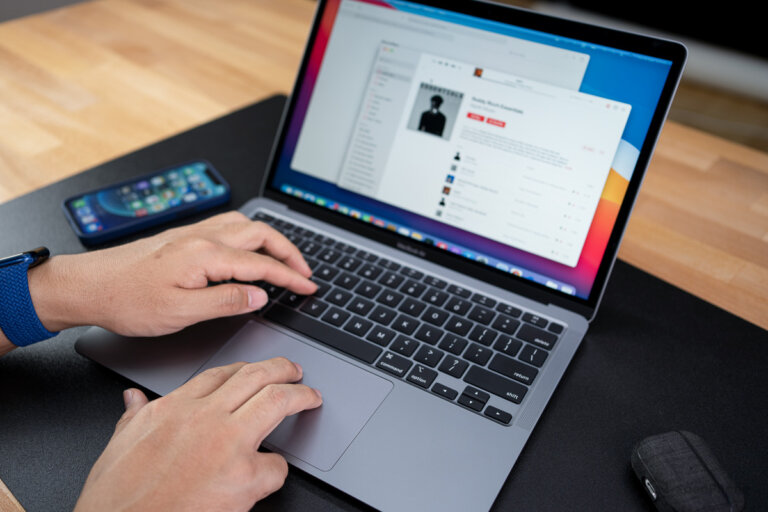
บริเวณด้านข้างคีย์บอร์ดทั้ง 2 ด้านของ MacBook Air M1 เป็นช่องลำโพงคู่แบบ Stereo ให้เสียงที่ดีทีเดียว ทั้งในเรื่องความดัง และรายละเอียดต่าง ๆ หากมองในแง่ของการเป็นลำโพงในตัวของ Laptop แต่ถ้าต้องการเสพย์ความเป็นดนตรีมาก ๆ หรือต้องการเสียงเบสที่กระแทกกระทั้น การต่อลำโพงแยก หรือต่อหูฟังจะตอบโจทย์มากกว่า โดยรุ่นนี้ มีพอร์ต 3.5 มิลลิเมตรอยู่บริเวณด้านขวาของตัวเครื่อง

พอร์ตเชื่อมต่อของเครื่องรีวิว MacBook Air M1 รวมถึง MacBook Pro M1 จะมีเพียงพอร์ต Thunderbolt/ USB 4 จำนวน 2 พอร์ตทางด้านซ้ายมือเท่านั้น ต่อให้ CTO สเปคเป็นระดับสูงสุด ก็ไม่สามารถเพิ่มจำนวนของพอร์ตเชื่อมต่อได้ อีกทั้งการชาร์จไฟ ก็ต้องชาร์จไฟผ่าน 1 ใน 2 พอร์ตที่มีมาให้ ตรงนี้อาจเป็นปัญหาในการใช้งานสำหรับผู้ใช้บางคน ที่มีอุปกรณ์ในการเชื่อมต่อหลายอย่าง หากคิดง่าย ๆ ใช้ 1 พอร์ตในการชาร์จไฟ ก็จะเหลือพอร์ตให้เชื่อมต่อกับอุปกรณ์เสริมอื่น ๆ เพียงแค่พอร์ตเดียว

ทางเลือกสำหรับคนใช้ MacBook M1 ก็คงหนีไม่พ้นการซื้ออุปกรณ์เสริมอย่าง Dongle หรือที่บางคนเรียกว่า USB HUB มาเพื่อเพิ่มพอร์ตในการใช้งาน หากเป็นของ Apple อะแดปเตอร์มัลติพอร์ต Digital AV แบบ USB-C จะมีราคาอยู่ที่ 2,290 บาท (มีเวอร์ชั่นที่เป็น VGA ด้วยในราคาเท่ากัน) หรืออาจจะซื้อเป็นของ 3rd Party ก็ใช้งานได้เช่นกัน แต่แนะนำให้เลือกซื้อที่มีแบรนด์สักหน่อย แล้วก็แนะนำให้เลี่ยงการชาร์จไฟผ่าน Dongle เพื่อป้องกันปัญหาไฟกระชากครับ

นอกจากอุปกรณ์เสริมที่เป็น Dongle แล้ว หากต้องการต่อจอ Monitor แยกต่างหาก ถ้าให้แนะนำ ลองหาซื้อจอที่รองรับพอร์ต USB Type-C หรือ Thunderbolt 3 ก็ได้เช่นกันครับ เพราะข้อดีของจอประเภทนี้ คือเมื่อเชื่อมต่อกับจอภาพแล้ว จะเป็นการชาร์จไฟเข้าเครื่องไปด้วยในตัว อย่างผมเองใช้งานเครื่องรีวิว MacBook Air M1 ควบคู่ไปกับจอภาพ LG UltraFine 4K ที่เป็นพอร์ต Thunderbolt 3 ก็ไม่ได้พบปัญหาว่ามันกระตุกเมื่อต้องต่อภาพออก 4K ทั้งยังสามารถใช้พอร์ตที่จอภาพ เพื่อเชื่อมต่อกับอุปกรณ์เสริมอื่น ๆ ได้อีกด้วย

อย่างไรก็ตาม ในเรื่องของพอร์ตเชื่อมต่อ ว่ากันตามตรงนี่ถือเป็นลักษณะการใช้งานเฉพาะบุคคลมาก ๆ เลยก็ว่าได้ บางคนอาจไม่พบว่าเป็นปัญหา หรือบางคนอาจจะแทบไม่ได้ใช้งานพอร์ตเหล่านี้ด้วยซ้ำไป เพราะถ้าใช้อุปกรณ์ของ Apple เต็มระบบอยู่แล้ว จะพบว่าการเชื่อมต่อระหว่างอุปกรณ์ เช่น การโอนไฟล์ การแก้ไขไฟล์งานต่าง ๆ มันแทบจะเป็นระบบไร้สาย 100% อย่างตัวผมเอง จะใช้พอร์ต Thunderbolt ก็แค่ตอนชาร์จไฟ, ต่อ Monitor แยก แล้วก็ดึงข้อมูลภาพถ่ายจาก SD Card เท่านั้น
หน้าจอ 13.3 นิ้ว Retina Display ที่ใกล้เคียงกับรุ่นโปร
หนึ่งในจุดสำคัญที่ผมมองว่า MacBook M1 Series มีความใกล้เคียงกันมาก ก็คือเรื่องหน้าจอแสดงผล ด้วยสเปคที่เหมือนกันแทบจะ 100% และการที่ Apple อัพเกรดสเปคหน้าจอ MacBook Air M1 ให้รองรับการแสดงขอบเขตสีกว้าง DCI-P3 เลยกลายเป็นว่าความต่างระหว่าง MacBook Pro M1 กับ MacBook Air M1 เรื่องจอภาพ ก็แค่ในเรื่องความสว่าง ที่ MacBook Air M1 เร่งความสว่างได้สูงสุด 400 nits ในขณะที่ MacBook Pro M1 เร่งความสว่างได้ 500 nits

ถามว่าความต่างที่ 100 nits มีผลแตกต่างกันมากในระดับไหน ก็ต้องถามกลับไปว่า ในการใช้งานโดยรวมหากซื้อ MacBook มาใช้งานสักเครื่อง นำไปใช้งานนอกสถานที่ ๆ มากน้อยเพียงใด เพราะถ้าเป็นการใช้งานภายในอาคาร รวมถึงการใช้งานตามร้านกาแฟ ผมว่าความสว่าง 400 nits ของ MacBook Air M1 นั้นเพียงพอต่อการใช้งานมากแล้ว
ส่วนเรื่องความละเอียดหน้าจอ MacBook Air M1 รวมถึงรุ่นโปร มีความละเอียดหน้าจอระดับ Retina ที่ 2560 x 1600 พิกเซล อัตราส่วน 16:10 แต่ในการใช้งาน ค่าพื้นฐานในการแสดงผล รวมถึงพื้นที่ในการทำงาน จะปรับสเกลลงมาที่ 1440 x 900 พิกเซล เพื่อให้ได้การแสดงผลที่คมชัด แน่นอนว่าในระยะการใช้งาน Laptop แบบปกติ จะให้ความคมในระดับที่มองไม่เห็นเม็ดพิกเซล ข้อดีของหน้าจอที่คมชัด ทำให้เวลาใช้งานต่อเนื่องนาน ๆ จะช่วยถนอมสายตา ไม่ทำให้ตาล้า เมื่อเทียบกับหน้าจอความละเอียด Full HD แบบปกติ
ในด้านการแสดงสีสัน โดยปกติหน้าจอของ MacBook ที่เป็น Retina Display จะแสดงสีในระดับที่ผู้ใช้งานมืออาชีพให้การยอมรับอยู่แล้ว สามารถใช้ในการทำภาพ, ตัดต่อวิดีโอได้ แต่ถ้าเป็นงานที่ซีเรียสเรื่องความแม่นยำของสีมาก ๆ แนะนำให้ทำการ Calibrate หน้าจอด้วยอุปกรณ์เฉพาะทางอีกทีครับ
MacBook Air M1 vs MacBook Pro M1 ซื้อรุ่นไหนดี
สำหรับคำถามที่ว่า MacBook Air M1 หรือ MacBook Pro M1 ถ้าจะซื้อ ควรซื้อรุ่นไหนดี ผมก็คงถามกลับไปว่ามีงบประมาณเท่าไหร่ล่ะครับ และซื้อมาใช้ทำอะไร หากงบประมาณอยู่ในช่วง 40,000 บาท ซึ่งมันก็ครอบคลุมทั้ง 2 รุ่น ใจผมก็ยังแอบเชียร์ MacBook Air M1 512GB มากกว่าที่จะเป็น MacBook Pro M1 256GB อยู่ดี เนื่องจากความแตกต่างในรอบนี้ ของทั้ง 2 โมเดลนั้นแตกต่างกันน้อยมาก แล้วส่วนที่ต่าง ก็ดันมีผลในการใช้งานไม่มากเสียด้วย

อย่างที่ทุกคนทราบกันดี ว่าจุดแตกต่างของ MacBook Pro M1 กับ MacBook Air M1 อยู่ที่การมีพัดลมระบายความร้อน, ขนาดบอดี้ที่แตกต่างกันเล็กน้อย, หน้าจอที่สว่างกว่า 100 nits, การมี Touchbar, ลำโพงกับชุดไมโครโฟน และแบตเตอรี่ที่ใช้งานได้นานกว่าประมาณ 2 ชั่วโมง (เทียบจากหน้าสเปคในเว็บไซต์ Apple)
MacBook Air M1 ไม่มีพัดลม vs MacBook Pro M1 ที่มีพัดลม
ในการระบายความร้อนของ MacBook โดยปกติแล้ว ตัวเครื่องจะระบายความร้อนที่สะสม ด้วยบอดี้ที่เป็นโลหะ หากความร้อนยังขึ้นสูงอีก ก็จะทำการลดความเร็วของชิปประมวลผลลง (CPU Throttling) และถ้ายังร้อนอีก ถึงจะใช้พัดลมช่วยในการระบายความร้อนออกจากตัวเครื่อง เพื่อให้สามารถใช้งานได้อย่างต่อเนื่อง รูปแบบการระบายความร้อนแบบดังกล่าว เห็นผลมากตอนที่ Apple ใช้ซีพียูของทาง Intel อย่าง MacBook Pro Touchbar 2017 เครื่องเก่าผมที่เป็น Intel Core i5 พัดลมจะหมุนบ่อยมาก เนื่องจากความร้อนขึ้นค่อนข้างไว พัดลมจึงมีผลต่อประสิทธิภาพ และการใช้งานมาก
แต่พอมาเป็นชิป M1 ที่จัดการความร้อนได้ดีมาก ในการใช้งานเครื่องรีวิว MacBook Air M1 ผมแทบไม่รู้สึกถึงความร้อนที่ออกมาบริเวณเหนือคีย์บอร์ดแม้แต่น้อย ทั้งที่ก็ทำงานประเภทเดียวกับตอนที่ใช้ MacBook Pro Intel Base และเท่าที่สังเกต ความร้อนจะเริ่มมาแบบเครื่องอุ่น ๆ ก็ตอนที่เรนเดอร์วิดีโอนานเกิน 20 นาทีขึ้นไป ผมกำลังจะบอกว่า ในการใช้งานปกติทั่วไป ทำเอกสาร เปิดเว็บเบราเซอร์ เรนเดอร์วิดีโอที่ไฟล์ไม่ใหญ่มาก พัดลมอาจไม่ใช่ของจำเป็น และแน่นอนว่า ผมลองเทียบกับ MacBook Pro M1 ที่ใช้งานลักษณะเดียวกัน ในเวลาใกล้เคียงกัน ก็แทบไม่ได้ยินเสียงพัดลมด้วยซ้ำไป
ส่วนตัวมองว่า พัดลมจะเริ่มมีผลก็ต่อเมื่อมีการใช้งานอย่างหนักหน่วง ต่อเนื่องเป็นเวลานานเกิน 1 ชั่วโมงขึ้นไป ยกตัวอย่างง่าย ๆ ก็เรนเดอร์ไฟล์วิดีโอ 4K, 6K ยาว ๆ หรือในการใช้งานนอกสถานที่ ๆ อากาศร้อนมากเป็นพิเศษ แต่ถ้าเป็นการใช้งานในอาคาร, ตามร้านกาแฟ รวมถึงประเภทของงานที่ทำ ไม่ได้เป็นงานตัดต่อวิดีโอระดับมืออาชีพ หรือทำรูปไฟล์ RAW ทีละ 500 – 1,000 รูป ผมว่า MacBook Air M1 ใช้งานได้สบาย ๆ ครับ
หน้าจอที่สว่างกว่า, Touchbar, ไมโครโฟน และแบตเตอรี่
ปัจจัยอื่น ๆ ในเรื่องความแตกต่างระหว่าง MacBook ทั้งสองรุ่น ผมก็ยังมองว่าไม่มากพอที่จะทำให้ผู้ใช้งานทั่วไป มีความจำเป็นจะต้องเพิ่มเงินไปซื้อ MacBook Pro M1 แม้แต่น้อย โดยเฉพาะเรื่องการมี Touchbar ที่ส่วนตัวผมเอง ใช้ MacBook Pro Retina 13 Touchbar เกือบ ๆ 4 ปี ก็ยังแทบจะไม่ได้เห็นว่า Touchbar เป็นของจำเป็นแต่อย่างใด รู้สึกแค่ว่ามีไว้ก็เท่ดี ไม่มีก็ใช้งานได้ปกติ ส่วนเรื่องลำโพงพร้อมช่วงไดนามิกสูง, ไมโครโฟนคุณภาพระดับสเตอริโอ และแบตเตอรี่ที่ใช้งานได้นานประมาณ 2 ชั่วโมง สำหรับผม นอกจากจะไม่ใช่ประเด็นสำคัญแล้ว เมื่อเทียบกับเงินส่วนต่างระหว่าง 2 รุ่น ผมก็ยังยืนยันว่า MacBook Air M1 สำหรับผู้ใช้งานทั่วไป คือตัวเลือกที่ดีที่สุด สำหรับ MacBook M1 ในตอนนี้ล่ะครับ
เว้นแต่คุณจะเป็นผู้ใช้ระดับมืออาชีพ ที่ทำงานเฉพาะทาง ต้องการ Laptop แรง ๆ ตอบโจทย์การทำงาน และการพกพา สิ่งที่เพิ่มขึ้นมาใน MacBook Pro M1 ถึงจะดูสมเหตุสมผลกับเงินที่เพิ่มไปจาก MacBook Air M1
สรุปภาพรวม รีวิว MacBook Air M1 ซื้อเลย หรือรอไปก่อน
ภาพรวมหลังจากที่ผมใช้งานเครื่องรีวิว MacBook Air M1 เป็นเวลาเกือบเดือน มันคือการก้าวกระโดด ด้วยแรงส่งที่มากพอ จนทำให้ Mac Intel Base ดูด้อยประสิทธิภาพไปเลย เมื่อเทียบกับราคา เพราะในตอนนี้ชิป M1 ถูกจับใส่มาใน Mac รุ่นเริ่มต้น ไม่ว่าจะเป็น Mac mini, MacBook Air และ MacBook Pro 13 รุ่น 2 พอร์ต สิ่งที่ผมสนใจคือ ต่อจากนี้ไป ในชิปเซ็ต Apple Silicon รุ่นใหม่ ที่สเปคสูงกว่านี้อย่าง M1x มันจะให้ประสิทธิภาพสูงมากในระดับไหน เพราะแค่รุ่นเริ่มต้น ที่เป็นครั้งแรกในช่วงเปลี่ยนถ่าย ที่หลายแอปยังไม่เป็น Native ยังทำได้ดีขนาดนี้

โดยรวมของ MacBook Air M1 ผมว่ามันคือตัวจบ ในช่วงงบ 30,000 – 40,000 บาท สำหรับคนที่ต้องการ Laptop ดี ๆ สักเครื่อง ที่ตอบโจทย์ทั้งการทำงาน และความบันเทิง ที่สำคัญคือในเรื่องประสิทธิภาพ มันดันแรงพอที่คุณจะใช้ในการตัดต่อวิดีโอ 4K เผื่ออยากจะมีช่อง Youtube เป็นของตัวเอง ในกรณีที่ทำเป็นงานอดิเรก หรือทำเป็นอาชีพเสริมได้เลย ถ้าเป็นเมื่อก่อน ไม่มีทางที่ MacBook Air ตัวเริ่มต้น จะตัดงานไฟล์ 4K ได้อย่างลื่น ๆ และไม่ร้อนแน่นอน
ส่วนเหตุผลที่ผมมองว่า ควรจะยังไม่ซื้อ MacBook Air M1 ก็มีอยู่ไม่กี่อย่างหรอก ถ้าคุณไม่รอรุ่นใหม่ที่จะใช้ชิป M1x (แต่ก็น่าจะมีราคาสูงกว่าพอสมควร) ก็คงเป็นเรื่องสายงาน หากต้องใช้แอปประเภท Virtual Machine หรือโปรแกรมเฉพาะทาง รวมถึงต้องสลับไปรัน Windows ด้วย Boot Camp เป็นประจำ ชิป M1 ก็ยังไม่ใช่คำตอบของคุณในตอนนี้ครับ
